Najważniejsze sposoby naprawiania niedziałających procedur Asystenta Google
Wskazówki I Porady Dotyczące Androida / / August 05, 2021
Asystent Google to jeden z najlepszych, jeśli nie najlepszy, asystent głosowy oparty na sztucznej inteligencji, który jest zasilany z każdego smartfona z Androidem, który działa na smartfonach z systemem Android. Jest to bardzo przydatna funkcja oferowana przez Google, która pozwala nam wykonywać określone zadania, takie jak wyszukiwanie, otwieranie aplikacji, zmuszanie telefonu do odczytywania pogody itp. Z biegiem czasu Asystent Google stał się potężniejszy i rozumiał więcej języków i fraz. Niedawno Google wprowadził procedury Asystenta Google, które pozwalają użytkownikowi wywołać wiele działań lub zadań za pomocą jednej frazy. Poza tym dostępnych jest w sumie 6 gotowych procedur.
Jednak są chwile, kiedy ta rutyna Asystenta Google nie działa. W rzeczywistości procedury są prostym sposobem interakcji z naszymi inteligentnymi urządzeniami za pomocą prostego polecenia, ale może to być frustrujące, gdy pojawia się problem z niedziałaniem. Na szczęście w tym poście przedstawimy najlepsze sposoby naprawiania niedziałających problemów Asystenta Google. Więc bez zbędnych ceregieli przejdźmy bezpośrednio do samego artykułu:
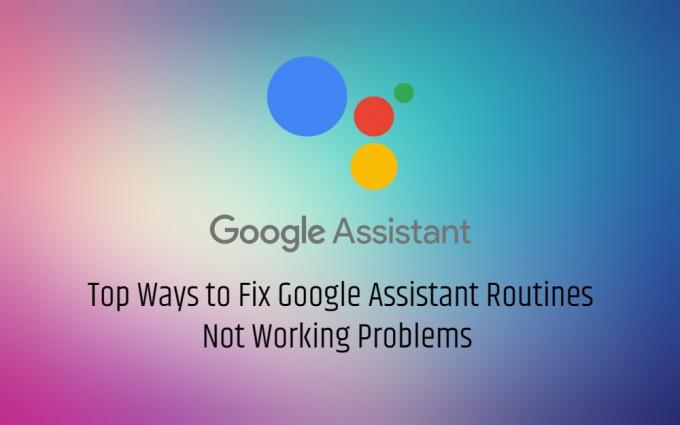
Spis treści
-
1 Najważniejsze sposoby naprawiania niedziałających procedur Asystenta Google
- 1.1 Uruchom ponownie urządzenie z Androidem
- 1.2 Zaktualizuj system operacyjny Android lub aplikację
- 1.3 Usuń inne aplikacje Asystenta
- 1.4 Wpisz polecenie
- 1.5 Wyłącz cyfrową równowagę
- 1.6 Użyj jednego języka
- 1.7 Skonfiguruj ponownie rutynę Google
- 1.8 Wyczyść pamięć podręczną aplikacji i dane
- 1.9 Ponownie dodaj konto Google
Najważniejsze sposoby naprawiania niedziałających procedur Asystenta Google
Uruchom ponownie urządzenie z Androidem
Jednym z najłatwiejszych i najczęstszych sposobów naprawienia dowolnej aplikacji, w której występuje jakiś problem, jest ponowne uruchomienie urządzenia. Czasami wystarczy zresetować aplikacje, aby działały poprawnie. W ten sam sposób, jeśli masz problemy związane z Asystentem Google Assistant, spróbuj ponownie uruchomić smartfon i sprawdź, czy działa, czy nie.
Zaktualizuj system operacyjny Android lub aplikację
- Android 5.0 Lollipop z 1 GB pamięci lub 6.0 Marshmallow z pamięcią 1,5 GB
- Aplikacja Google w wersji 6.13 lub nowszej
- Usługi Google Play
- Minimalna rozdzielczość ekranu 720p.
[googleplay url = ” https://play.google.com/store/apps/details? id = com.google.android.apps.googleassistant ”]
Usuń inne aplikacje Asystenta
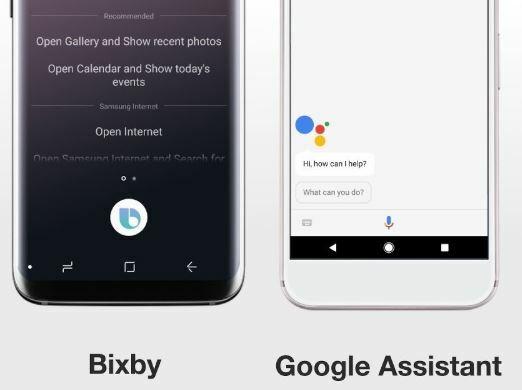
Wpisz polecenie
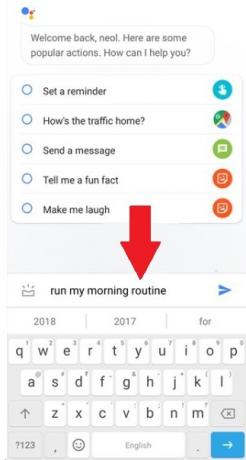
Wyłącz cyfrową równowagę
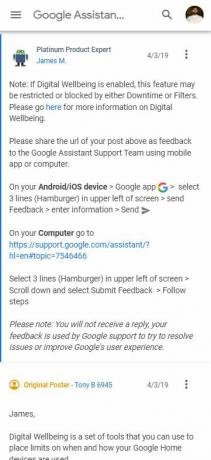
Po wyłączeniu Cyfrowej równowagi spróbuj skorzystać z procedury Google i sprawdź, czy działa. Jeśli to działa dobrze, musisz odinstalować aplikację lub całkowicie przestać jej używać.
Użyj jednego języka
Jeśli masz zainstalowane więcej niż dwa języki dla Asystenta Google, może to być problem. Dlatego upewnij się, że masz jeden język zarówno dla smartfona, jak i Asystenta Google.
Skonfiguruj ponownie rutynę Google
- otwarty Moja aktywność w przeglądarce na komputerze.
- Teraz wybierz Inna aktywność Google z lewego paska bocznego.
- Znajdź opcję usunięcia Procedury Asystenta Google.
- Otóż to!
Należy jednak pamiętać, że spowoduje to usunięcie wszystkich zapisanych procedur i trzeba będzie je ponownie skonfigurować. Otwórz Asystenta >> dotknij swojego zdjęcia profilowego >> zakładka Asystent >> Procedury. Teraz dotknij nazwy rutyny i wyłącz każdy przełącznik. Teraz wróć do poprzedniego ekranu i dotknij Dodaj, aby utworzyć nową rutynę.
Wyczyść pamięć podręczną aplikacji i dane
To dość prosty krok, który może zadziałać. Zmierzać do Ustawienia >> Menedżer aplikacji >> Google >> Uprawnienia aplikacji. Teraz w pamięci wyczyść pamięć podręczną i dane aplikacji, aby usunąć wszystkie stare dane lub uszkodzone pliki, które mogą powodować ten problem.
Ponownie dodaj konto Google
Otwórz Ustawienia >> Konto >> Google >> dotknij Usuń konto. Teraz ponownie dodaj konto Google na swoim urządzeniu, upewnij się, że zezwalasz na wszystkie uprawnienia i opcje umożliwiające synchronizację. Sprawdź, czy to rozwiązuje problem, czy nie.
Więc masz to z mojej strony w tym poście. Mam nadzieję, że polubiliście ten post i byliście w stanie przezwyciężyć problem braku działania Asystenta Google z wyżej wymienionymi metodami. Daj nam znać w komentarzach poniżej, jeśli znasz inne sposoby rozwiązania problemu z niedziałającą rutyną Google. Do następnego wpisu… Pozdrawiam!
Certyfikowany przez firmę Six Sigma i Google Digital Marketer, który pracował jako analityk w Top MNC. Entuzjasta technologii i motoryzacji, który lubi pisać, grać na gitarze, podróżować, jeździć na rowerze i odpoczywać. Przedsiębiorca i Blogger.



